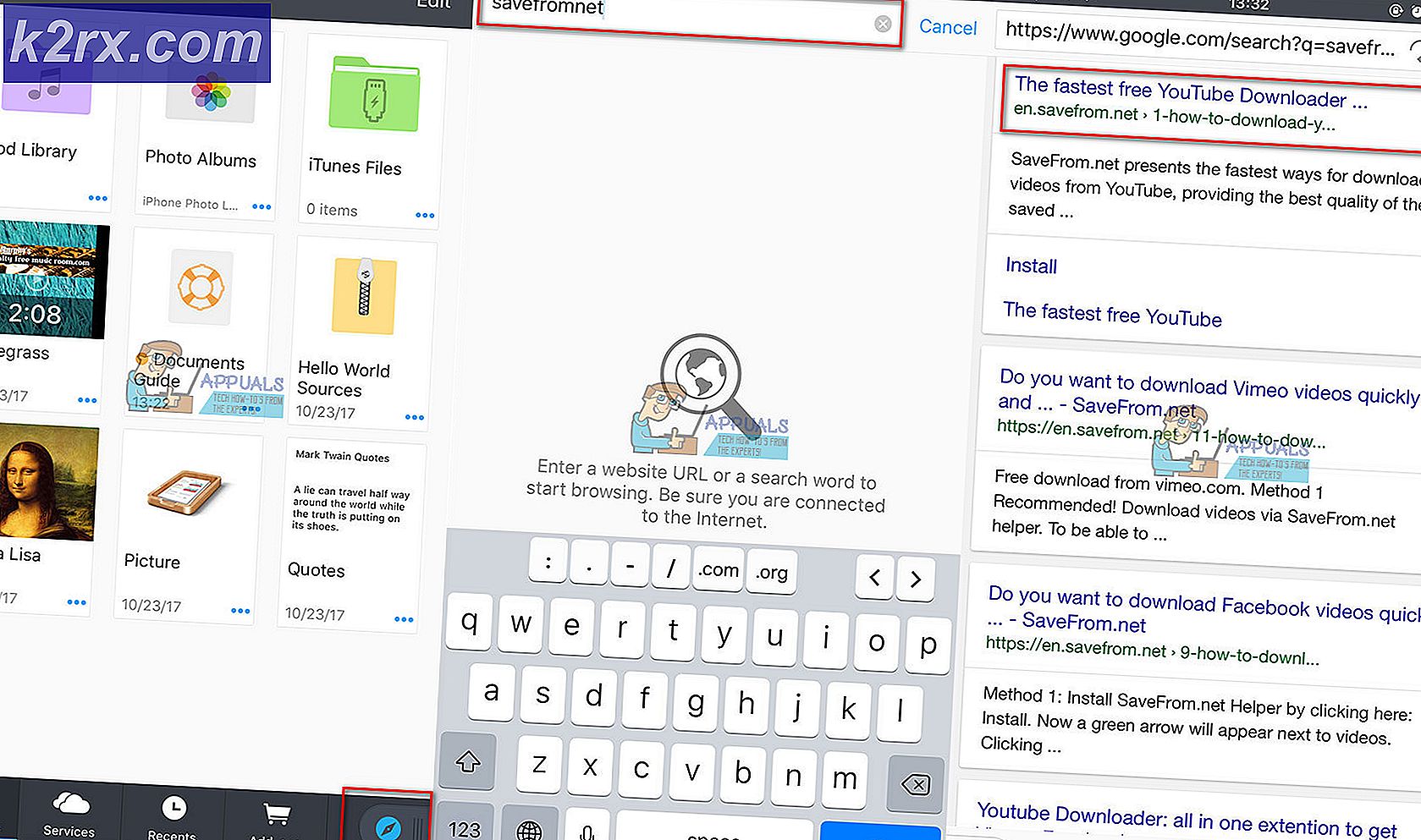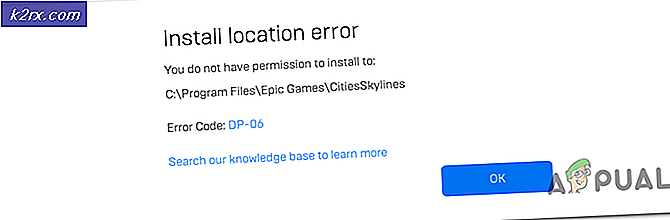1Password Chrome Extension fungerar inte
1Password Chrome förlängning kanske inte arbete om dess installation är korrupt. Dessutom kan den korrupta installationen av 1Password-kompletterande applikation eller Chrome-webbläsaren också resultera i felet som diskuteras.
Problemet uppstår när användaren klickar på 1Password-tilläggsikonen (eller försöker använda kortkommandot), men ingenting händer eller bara dess inställningsmeny visas. I vissa fall omdirigerades användarna till webbplatsen 1Password. För vissa användare fungerar inte autofyllfunktionen. Problemet uppstår vanligtvis efter en OS, Chrome eller 1Password-applikation / tilläggsuppdatering. Problemet rapporteras på alla större operativsystem för stationära datorer (Windows, Mac, Linux).
Innan du går vidare med lösningarna, starta om Chrome-webbläsaren (efter att du har kontrollerat att ingen Chrome- eller 1Password-relaterad process körs i Aktivitetshanteraren för ditt system) för att utesluta någon tillfällig fel. Dessutom, omstart efter att systemet 1Password har avslutats helt. Se också till att din licens är giltig (prenumeration eller licensbaserad). Se också till att din antivirus- / brandväggsprogram stör inte driften av 1Password-tillägget. Försök också Gör det möjligt de Native Messaging Protocol i hjälpen
Lösning 1: Uppdatera 1Password-tillägget / applikationen till den senaste versionen
1Password-tillägget och applikationen uppdateras regelbundet för att lägga till nya funktioner (främst för att göra det kompatibelt med operativsystemet och webbläsaren) och korrigera de kända buggarna. Du kan stöta på felet till hands om du använder en föråldrad version av 1Password-tillägget / applikationen. I det här fallet löser problemet problemet genom att uppdatera 1Password-tillägget och applikationen.
- Starta Krom webbläsare och klicka på Tillägg ikon.
- Välj sedan i menyn Hantera tillägg.
- Aktivera nu Utvecklarläge och klicka sedan på Uppdatering för att uppdatera tilläggen.
- Se sedan till att 1Password-applikationen är uppdaterad till den senaste versionen (vanligtvis en automatisk process).
- Efter uppdatering av tillägget och applikationen, kontrollera om problemet är löst.
Lösning 2: Uppdatera Chrome-webbläsaren till den senaste versionen
Chrome-webbläsaren uppdateras regelbundet för att lägga till nya funktioner och korrigera de kända buggarna. 1Password-tillägget kanske inte fungerar om du använder en föråldrad version av Chrome eftersom det kan leda till kompatibilitetsproblem mellan tillägget och Chrome. I det här sammanhanget kan det lösa problemet att uppdatera Chrome-webbläsaren till den senaste versionen.
- Starta Chrome-webbläsare och öppna dess meny genom att klicka på de tre vertikala ellipser nära det övre högra hörnet av fönstret.
- Välj nu i menyn inställningar och öppna sedan den vänstra rutan i fönstret Om Chrome.
- Sedan uppdatering webbläsaren och klicka på starta om (inte bara stänga och öppna webbläsaren).
- Vid omstart, kontrollera om 1Password-tillägget är fri från felet.
Lösning 3: Använd endast en version av 1Password-applikationer / tillägg
Många människor tenderar (men oavsiktligt) att installera två versioner av 1Password-tilläggen och applikationer, vilket kan leda till den fråga som diskuteras. I det här scenariot kan det lösa problemet att inaktivera / avinstallera den andra versionen av tillägget eller programmet.
- Starta Chrome-webbläsare och klicka på Tillägg ikon (nära den högra änden av adressfältet).
- Välj nu i menyn som visas Hantera tillägg.
- Kontrollera sedan om det finns mer än ett 1Password-tillägg, till exempel 1Password-tillägg (Desktop App krävs) och 1Password X. Om så är fallet, då inaktivera eller ta bort en av dem och kontrollera sedan om problemet är löst.
- Kontrollera också din installerade applikationer för mer än en version av 1Password, t.ex. en från OS-butiken (Mac eller Windows Store) och en från 1Password-webbplatsen. Om så är fallet, då ta bort en av versionerna och kontrollera sedan om problemet är löst.
Lösning 4: Installera om 1Password-tillägget
1Password-tillägget kanske inte fungerar om själva installationen är skadad, främst på grund av en avbruten installation. I det här fallet kan problemet med att ominstallera tillägget lösa.
- Backa upp informationen / data från webbplatserna i 1Password-tillägget.
- Starta Krom webbläsare och klicka på Förlängning ikon (den sista ikonen i tilläggsgenvägarna).
- Klicka nu på Hantera tillägg och klicka sedan på Avlägsna under 1Password-tillägget.
- Bekräfta nu till avinstallera förlängningen och starta om webbläsaren Chrome.
- Vid omstart, installera om 1Password-tillägget och kontrollera om det fungerar bra.
- Om inte, upprepa steg 1 till 4 och då omstart ditt system.
- Vid omstart, starta 1Password-applikationen och då starta Chrome.
- Nu installera om 1Password-tillägget och kontrollera om problemet är löst.
Lösning 5: Aktivera 1Password Extension Helper
För att fungera korrekt kräver 1Password-tillägget att inställningen för tilläggshjälp (i systeminställningarna) är aktiverad. Om tillägget är inaktiverat kommer 1Passowrd inte att kunna synkroniseras ordentligt. I detta sammanhang kan det vara möjligt att lösa problemet genom att aktivera tilläggshjälpen. För att illustrera kommer vi att försöka vägleda dig om processen för ett Mac-system.
- Starta Inställningar på din Mac och sedan navigera till Webbläsare flik.
- Kontrollera nu alternativet Håll alltid 1Password Extension Helper igång.
- Kontrollera sedan om 1Password-tillägget är fri från felet.
- Om alternativet 1Password Extension Helper redan är aktiverat i steg 2, inaktivera det och omstart ditt system.
- Vid omstart, återaktivera 1Password Extension Helper och kontrollera om problemet är löst.
Lösning 6: Kör om 1Password Application Setup
Appen 1Password följeslagare är viktig för driften av 1Password-tillägget (icke-molnbaserat). 1Password kanske inte fungerar om registerposterna för 1Password-applikationen inte är korrekt konfigurerade. I det här sammanhanget kan det att korrigera registerposterna köras om 1Password-applikationsinstallationen och därmed lösa problemet. För att klargöra kommer vi att gå igenom processen för en Windows-dator.
- Utgång de Krom webbläsare och 1Password-applikation. Se sedan till att ingen Chrome / 1Password-relaterad process körs i Aktivitetshanteraren.
- Starta nu Springa kommandoruta (genom att trycka på Windows + R-tangenterna) och kör sedan följande kommando:
1Password.exe - inställning
- Ange sedan din huvudlösenord för 1Password-applikationen (om du uppmanas till det).
- När installationen är klar får du en uppmaning om att 1Password-applikationen är uppdaterad.
- Medan du håller 1Password-applikationen körs, starta Chrome-webbläsare, och kontrollera om 1Password-tillägget fungerar bra.
- Om inte, då avinstallera 1Password-tillägget som diskuterats i lösning 3 och omstart ditt system.
- Vid omstart, upprepa steg 1 till 4 och då installera om 1Password-tillägget för att kontrollera om problemet är löst.
- Om problemet kvarstår, ladda ner den senaste versionen av 1Password-applikation.
- Nu, utgång de Krom webbläsare och se till att ingen 1Password-relaterad process körs i Aktivitetshanteraren.
- Sedan installera 1Password-applikationen (över befintlig installation) med den nedladdade filen (kör filen som administratör) i steg 8 och kontrollera sedan om problemet är löst.
Lösning 7: Installera om 1Password-applikationen
Programmet 1Password följeslagare kan bli föråldrat eller dess installationsfiler kan bli korrupta när du flyttar installationsmappen. I det här scenariot kan problemet med att installera om 1Password-applikationen lösa. Som illustration kommer vi att gå igenom processen med en Windows-dator. Mac-användare kan prova 1Password-felsökningsverktyget för att reparera (använd alla de tre reparationsalternativen, dvs. behörigheter, utökade attribut och lanseringstjänster) installationen och om det inte löser problemet installerar du om programmet.
- Säkerhetskopiering viktig inloggningsinformation och se till att ingen Chrome / 1Password-relaterad process körs i Aktivitetshanteraren.
- Avinstallera de 1Password-tillägg, som diskuteras i lösning 3.
- Nu, Högerklicka på Start och välj sedan Appar och funktioner.
- Expandera sedan 1Lösenord och klicka på Avinstallera knapp.
- Bekräfta nu till avinstallera 1Password-applikationen och sedan omstart ditt system.
- Vid omstart, installera om ansökan och tillägget för att kontrollera om problemet är löst.
Lösning 8: Inaktivera ”Verifiera webbläsarkodsignatur” i 1Password-applikationsinställningarna
1Password kanske vägrar att fungera om du använder en föråldrad version av 1Password (t.ex. 1Password 4) och inte vill uppdatera till den senaste versionen av 1Password. I det här fallet kan det lösa problemet att inaktivera verifiering av webbläsarens kodsignatur (i inställningarna för 1Password-applikationen).
Varning: Fortsätt på egen risk eftersom inaktivering av verifiering av webbläsarens kodsignatur (som gör det möjligt för 1Password att skilja mellan legitim Chrome och falsk) kan utsätta ditt system och data för hot som skadlig kod, hacking etc.
- Lansera de 1Password-applikation och öppna dess Hjälp meny.
- Håll muspekaren över Avancerad och då avmarkera alternativet Verifiera webbläsarens kodsignatur.
- Nu, omstart ditt system och kontrollera om problemet är löst vid omstart.
Lösning 9: Ta bort alla tillägg i Chrome-webbläsaren
Chrome tillägg används för att förbättra dess funktionalitet, men du kan stöta på det fel som diskuteras om någon av tilläggen stör 1Password. I det här scenariot kan borttagning av alla tillägg lösa problemet och diagnostisera den skyldige.
- Säkerhetskopiering viktig information / data. Starta Krom webbläsare och nära höger om adressfältet, klicka på Tillägg (den sista i tilläggsikonen).
- Nu, avlägsna varje tillägg genom att klicka på respektive Ta bort-knappen.
- Sedan, Stäng ner din dator och vänta i en minut.
- Nu, ström på din dator och starta Krom.
- Sedan, lägg till 1Password-tillägget till Chrome och kontrollera om problemet är löst.
- Om inte, ta bort 1Password-tillägget och stäng av datorn.
- Sedan, vänta i en minut och ström på systemet.
- Nu, lansera de 1Password-applikation och starta sedan Krom webbläsare.
- Sedan, installera om 1Password-tillägget och kontrollera om problemet är löst.
Lösning 10: Installera om Chrome-webbläsaren
Om problemet kvarstår (även efter att ha testat alla de lösningar som nämns ovan) kan problemet troligen bero på en korrupt installation av Chrome-webbläsaren. I detta sammanhang kan ominstallering av Chrome-webbläsaren lösa problemet. För att klargöra kommer vi att gå igenom processen för en Windows-dator.
- Säkerhetskopiering viktig information / information i Chrome-webbläsaren och dess tillägg.
- Avinstallera 1Password Chrome-tillägget.
- Utgång de Krom webbläsare och 1Password-applikation. Se till att ingen 1Password-relaterad process körs i Aktivitetshanteraren för ditt system.
- Nu, avinstallera 1Password-applikationen (som diskuteras i lösning 6).
- Högerklicka på Windows och klicka sedan på Appar och funktioner.
- Nu, expandera Chrome och klicka sedan på Avinstallera knapp.
- Välj sedan Ta också bort dina webbuppgifter och klicka på Avinstallera knapp.
- Följ uppmaningarna på skärmen för att avinstallera Chrome.
- Nu omstart starta ditt system och starta om det vid start Utforskaren av ditt system.
- Sedan, navigera till följande väg:
% localappdata%
- Ta nu bort mappen i den lokala mappen 1Lösenordsmapp och radera sedan Google-mapp.
- Om igen, omstart ditt system och sedan installera om Chrome och 1Password-applikation.
- Nu, installera om 1Password-tillägget, och förhoppningsvis är problemet löst.
Om problemet kvarstår, försök att göra det återgå till en äldre version i 1Password-applikationen. Försök att flytta på ett Mac-system både (Chrome och 1Password-applikation) till Systemapplikationer mapp. Försök också logga ut av Mac App Store och iTunes affär, då omstart systemet. Vid omstart, logga in på nytt Mac App Store och iTunes Store för att utesluta eventuella autentiseringsproblem.
Dessutom, avmarkera alternativet Visa aldrig i webbläsaren alternativet i inställningarna för 1Password-applikationen och kontrollera om problemet är löst. Om ingenting har fungerat, försök att använda 1Password X-tillägget (efter avinstallation av 1Password-applikationen och tillägget).